iPhoneまたはiPadをリモートでサポートする卑劣な方法

YosemiteとiOS 8を使用すると、デバイスでリモートサポートを提供できますが、PCまたは古いMacまたはiOSのバージョンをお持ちの場合は、そのためのソリューションもあります。
AppleがiOSにいくつかの変更を加えるまで、できません標準のiPhoneまたはiPadをリモートで表示または制御します。 iPhoneまたはiPadでリモートサポートを提供している場合は、はるかに困難になります。何が起こっているのかわかりません。 YosemiteとiOSの特定の機能を使用すると、これらの制限のいくつかを回避できます。また、PC、古いMac、またはiOSデバイスをお持ちの場合は、それらのデバイスでもリモートサポートを利用する方法を紹介します。
iPhoneのリモートサポートの簡単なシステム要件:
このトリックが機能するためには、iOSを持っている人デバイスには、Yosemiteを実行するMacと、Lightningコネクタ(30ピンコネクタではない)を使用するiPhoneまたはiPadが必要です。デバイスは、iOS 8以降を実行する必要があります。これをホストと呼びます。これはあなたがサポートしているデバイスです。
Yosemiteを実行しているMacを使用している場合、必要なのはそれだけです。どちらも、デバイス上のiMessageに関連付けられているApple IDを知る必要があります。

写真:リチャード・ウンテン
手順1:Quicktime Playerを起動して、iPhoneまたはiPadに接続する
YosemiteのQuicktime Playerは、ミラーリング(および記録)Lightningコネクタを備えたiOS 8デバイスの画面。担当者がiOSデバイスをMacに接続したら、QuickTime Playerを開き、[ファイル]メニューから[新しいムービーの録画]を選択します。
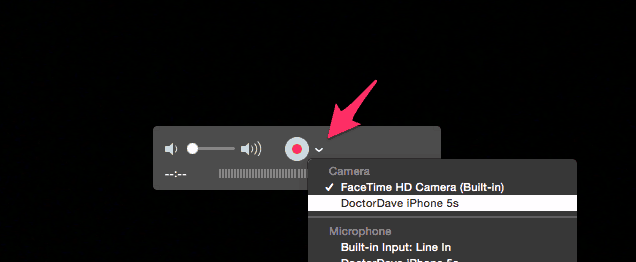
次に、赤いレコードの横にある矢印をクリックしますボタンをクリックして、カメラとしてiPhoneまたはiPadを選択します。最初は、これは意味がありません。 iPhoneのカメラは必要ありません。画面が必要です。 AppleはこれをQuickTime Playerの後のバージョンでより良く説明するかもしれませんが、今のところは動作します。支援している人がこれを行うと、iPhoneの画面がMacに表示されます。画面を記録する必要はありませんが、記録は将来的に役立つ可能性があります。
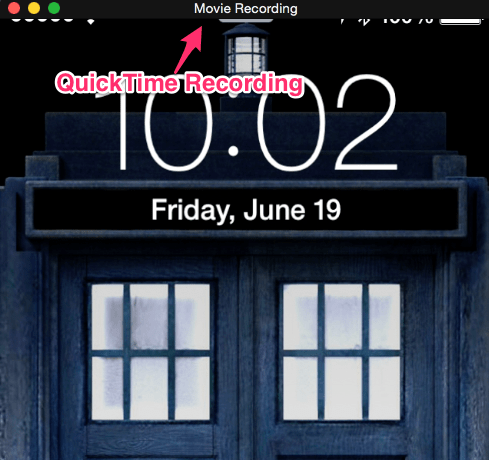
ステップ2:Macにリモート接続する
Yosemiteを搭載したMacを使用している場合は、メッセージアプリに移動してiMessageを送信します。連絡が取れたら、クリックします 詳細 次に、画面共有アイコン。そこから、選択してください 画面の共有を依頼する。これで、そのMacとそのMacにミラーリングされたiOS画面をリモートで見ることができます。 iPhoneを制御することはできませんが、彼らが何をしているかを確認し、修正や提案を説明することができます。
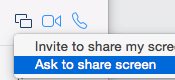
少し難しい:古いMac、Windows、または古いiOSデバイス?
ステップ1:画面をMacまたはPCにミラーリングする
この構成ではいくつかの手順が追加されますが、概念は同じです。 iOS 7以降、AppleはAirplay互換デバイスへの画面のミラーリングをサポートしていました。支援している人がMacを持っていない場合、AirSquirrelsのReflector 2をダウンロードする必要があります。このプログラムを使用すると、iOSデバイスをデスクトップコンピューター(MacまたはPC)にミラーリングできます。AirSquirrelsには7日間の試用版があり、1回限りのサポートセッションに最適です。
Reflectorをインストールした後、iOSコントロールセンター(下から上にスワイプします。)Airplayアイコンで、コンピューターの名前を選択させ、ミラーリングをオンにします。 AirSquirrelsには、プログラムを使用してiOSをミラーリングする方法に関する優れたサポートページがあります。
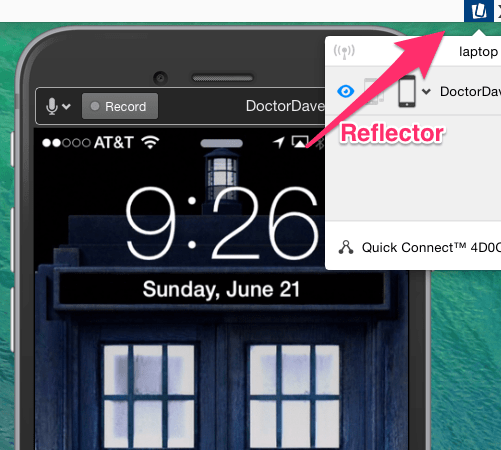
ステップ2:MacまたはPCをリモートコントロールする
私たちのお気に入りのリモートコントロールプログラムはJoin.meです。 無料で使いやすいです。別のオプションはTeamviewerです。あなたとあなたが助けている人の両方が同じプログラムを実行する必要があります。これを行うと、概念は以前と同じになります。リモートでコンピューターを表示すると、iOS画面がミラーリングされます。このオプションを使用すると、セッションを記録できなくなる可能性があるため、慎重にメモしてもらいます。
iOSはほとんどの人にとって非常にシンプルなので、あまり頻繁に行う必要はありません。通常、私はこの種のサポートを行って、メールアカウントまたはApple IDのセットアップの混乱を支援しています。






![[デバイスの検索]を使用してWindows 10をリモートでロックおよびログアウトする方法](/images/howto/how-to-remotely-lock-and-log-out-of-windows-10-with-find-my-device.jpg)



コメントを残す